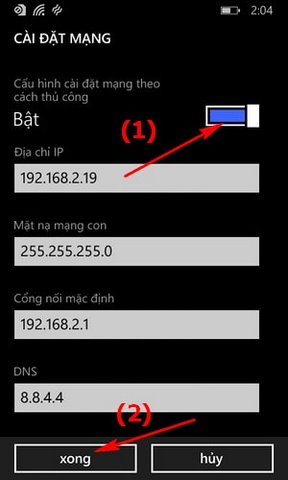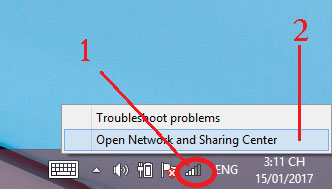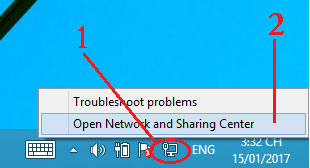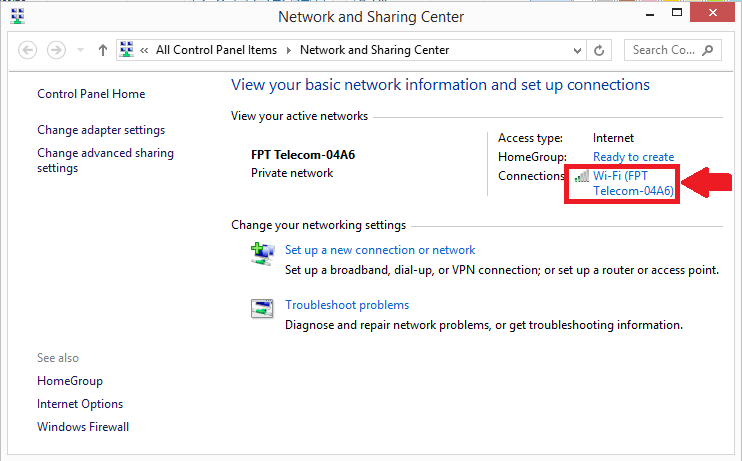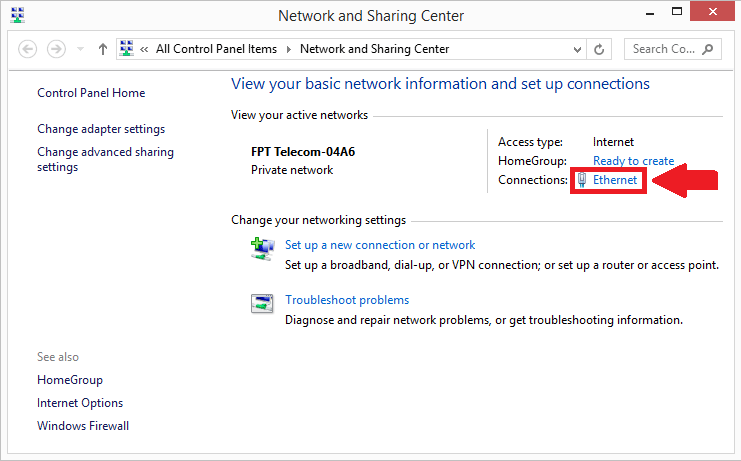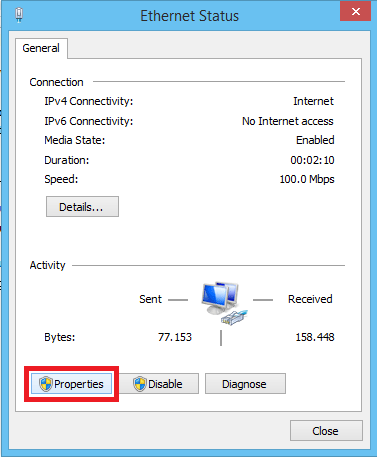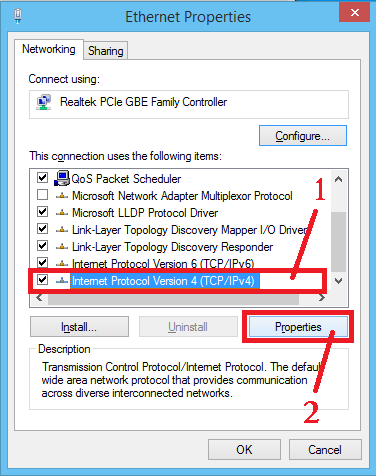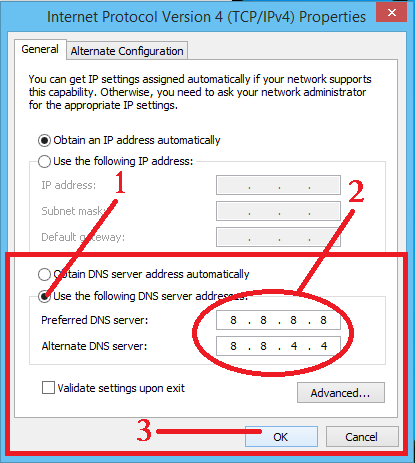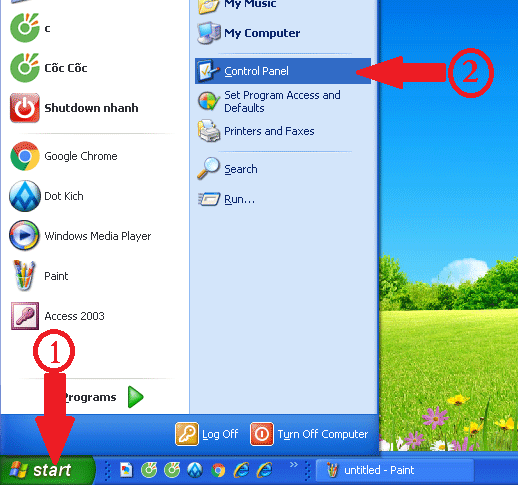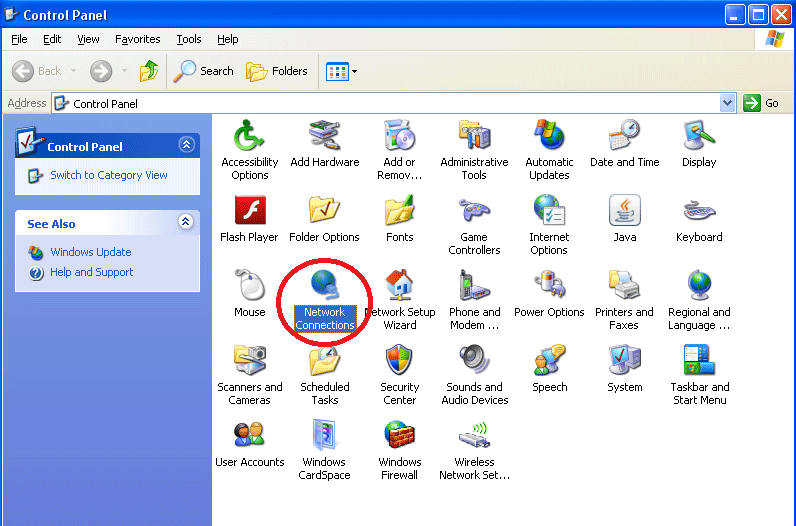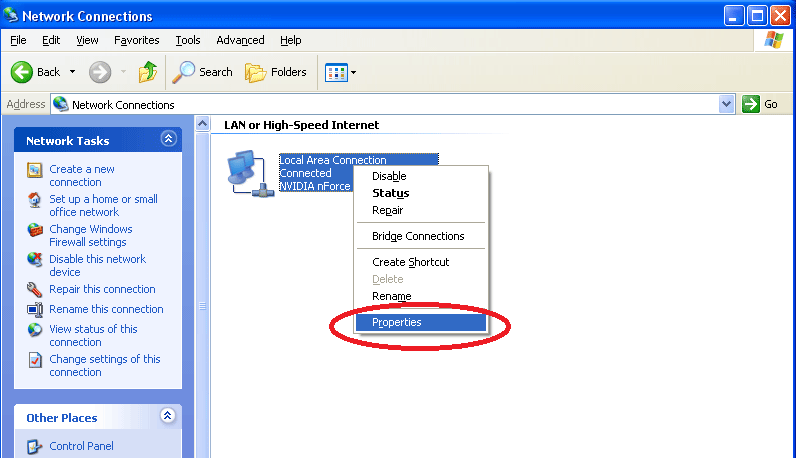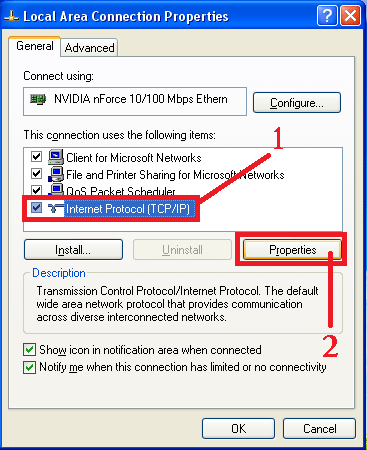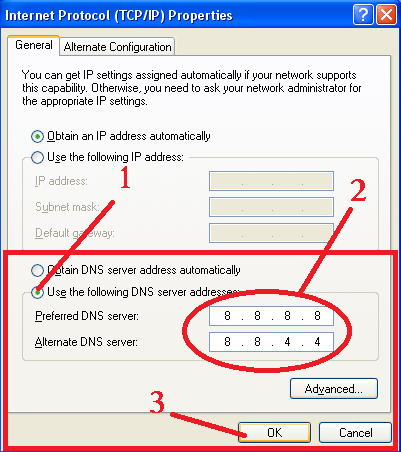- IPHONE – IPAD
- Bước 1: Vào cài đặt (setting) =>Wifi (1)
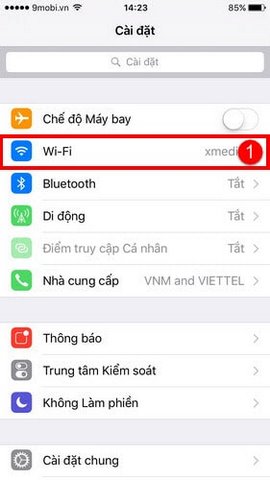
- Bước 2: Bấm vào chữ i (2) màu xanh bên phải tên điểm truy cập wifi các bạn đang sử dụng
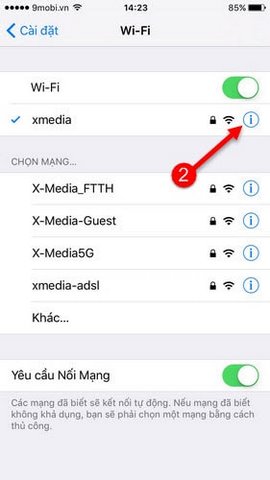
- Bước 3: Từ DHCP (3) bạn bấm vào DNS (4) và sửa thành “8.8.8.8, 8.8.4.4“
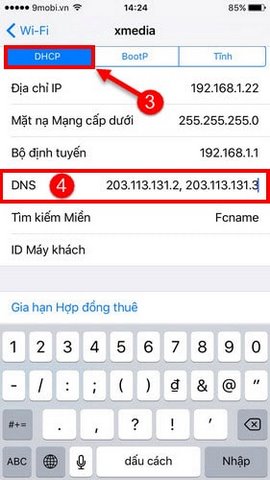
- Bước 4: Quay lại phần Wifi và khởi động lại.
- ANDROID
- Bước 1: Bạn vào mục settings(cài đặt) trên thiết bị android, chọn tiếp Wifi để vào thiết lập mạng Wifi mà bạn muốn đổi DNS.
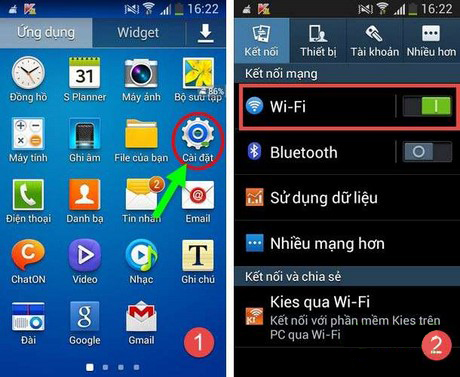
- Bước 2: Chạm và giữ mạng Wifi sẽ hiên ra bảng thông báo như hình chọn Sửa đổi cấu hình mạng.
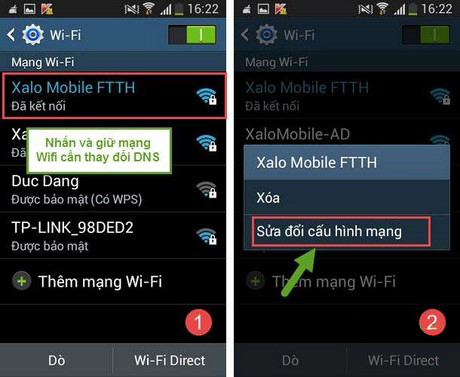
- Bước 3: Tại giao diện tùy chỉnh mạng Wifi, bạn chọn vào ô Hiển thị tùy chọn chuyên sâu. Kích chọn Tĩnh trong mục Cài đặt IP .Tại đây, bạn chọn nhập vào 2 thông số DNS1 và DNS2 như trong hình. Tích chọn Lưu để thiết lập cấu hình DNS 1 và 2 mới đã thay đổi.
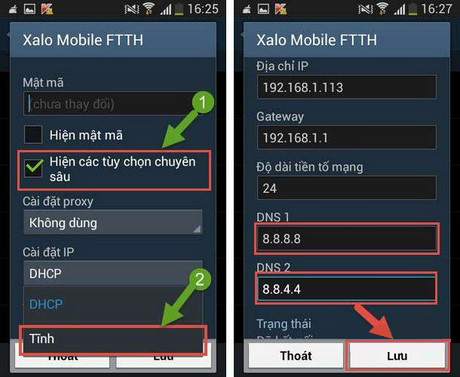
- WINDOWSPHONE
Cách đổi DNS trên Windows Phone 8.1
- Bước 1 : Bạn bấm và giữ vào tên Wifi các bạn đang sử dụng.
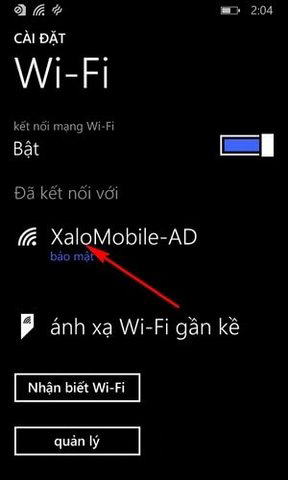
- Bước 2 : Ghi chép lại địa chỉ iP, mặt nạ mạng con và cổng kết nối mặc định

- Bước 3 : Bạn truy cập vào phần Cài đặt
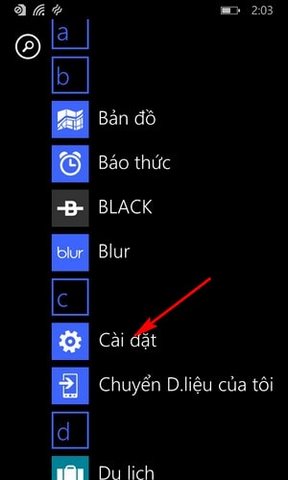
- Bước 4 : Bạn chọn tiếp vào mục Wifi

- Bước 5 : Kéo xuống cuối và chọn vào mục iP tĩnh.

- Bước 6 : Kéo công tắc sang BẬT như trong hình. Điền địa chỉ iP giống với IP mà bước 2 bạn đã chép, tương tự với mặt nạ mạng con và cổng kết nối mặc định, đến DNS bạn điền DNS của bạn vào, nếu là DNS google thì bạn điền là 8.8.4.4 rồi bấm xong.